Aplicar tags a objetos protegíveis do Unity Catalog
Esta página mostra como aplicar tags a objetos protegíveis do Unity Catalog.
As tags são atributos que incluem valores-chave e opcionais que o senhor pode usar para organizar e categorizar objetos protegíveis em Unity Catalog. O uso de tags também simplifica a pesquisa e a descoberta de tabelas e visualizações usando a funcionalidade de pesquisa do site workspace.
Os dados das tags podem ser replicados globalmente. Não use nomes ou valores de tags que possam comprometer a segurança de seu recurso. Por exemplo, não use nomes de tags que contenham informações pessoais ou confidenciais.
Objetos protegíveis compatíveis
A marcação segura de objetos é atualmente suportada em catálogos, esquemas, tabelas, colunas de tabelas, volumes, visualizações, modelos registrados e versões de modelos. Para obter mais informações sobre objetos protegidos, consulte Objetos protegidos em Unity Catalog.
Tags regidas por uma política
Beta
Esse recurso está na versão beta.
As tags governadas são tags gerenciadas e aplicadas por uma política de tags . As políticas de tags permitem que os administradores definam qual chave de tag é governada, especifiquem os valores permitidos para essas tags e controlem quem pode atribuí-las ou modificá-las. Isso proporciona às organizações um controle centralizado sobre o uso de tags, apoiando a classificação consistente dos dados, compliance e padrões operacionais.
Quando uma tag é regida por uma política de tags:
-
Somente usuários ou grupos com as permissões apropriadas podem atribuir ou modificar a tag controlada.
-
Somente os valores permitidos especificados na política de tags podem ser usados para essa tag key.
-
Um cadeado
é exibido ao lado da tag.
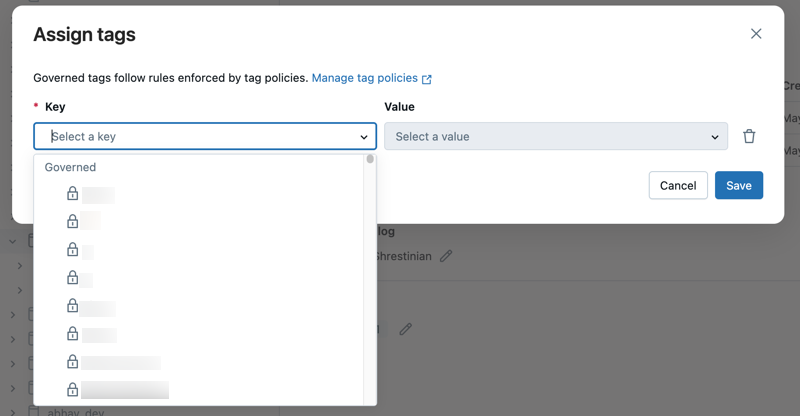
Se uma política de tags for excluída, todas as tags que antes eram regidas por essa política se tornarão desgovernadas. As tags em si não são removidas dos objetos, mas qualquer pessoa pode atribuir ou modificar tags com o mesmo nome sem precisar de permissões especiais.
As tags controladas ajudam a garantir que metadados importantes, como classificação de dados, status regulatório ou centro de custo, sejam aplicados de forma consistente e de acordo com os requisitos de governança da sua organização. Todos os usuários com privilégios apropriados podem criar e atribuir tags que não são regidas por políticas de tags. As políticas de tags só se aplicam às tags que são explicitamente governadas.
Para obter mais informações, consulte as políticas de tags.
Se você estiver inscrito nas tags Private Preview do painel, qualquer tag atribuída a um painel que corresponda ao nome de uma tag controlada estará automaticamente sujeita à política dessa tag.
Etiquetas do sistema
As tags de sistema são um tipo especial de tag governada que são predefinidas pela Databricks e aplicadas por políticas de tag . As tags do sistema têm algumas características distintas:
-
As definições de tags do sistema (chave e valores) são predefinidas pelo site Databricks.
-
Os usuários não podem modificar ou excluir chaves ou valores de tags do sistema.
-
Os usuários podem controlar quem tem permissão para atribuir ou cancelar a atribuição de tags do sistema por meio das configurações de permissão da política de tags.
-
Uma chave inglesa
é exibida ao lado da etiqueta.

As tags do sistema são projetadas para oferecer suporte à marcação padronizada em todas as organizações, especialmente para casos de uso como classificação de dados, propriedade ou acompanhamento do ciclo de vida. Ao usar definições de tags predefinidas e governadas, as tags do sistema ajudam a reforçar a consistência sem exigir que os usuários definam ou gerenciem manualmente as estruturas de tags.
Requisitos
Para adicionar tags a objetos protegíveis do Unity Catalog, o senhor deve ser o proprietário do objeto ou ter todos os privilégios a seguir:
APPLY TAGsobre o objetoUSE SCHEMAno esquema principal do objetoUSE CATALOGno catálogo principal do objeto
Para adicionar uma tag governada aos objetos protegíveis do Unity Catalog, o senhor também deve ter a permissão ASSIGN na política da tag. Consulte gerenciar permissões de políticas de tags.
Restrições
Veja a seguir uma lista de restrições de tags:
-
A chave da tag diferencia maiúsculas de minúsculas. Por exemplo,
Salesesalessão duas tags distintas. -
Você pode atribuir no máximo 50 tags a um único objeto protegível.
-
O comprimento máximo de uma tag key é de 255 caracteres.
-
O tamanho máximo de um valor de tag é de 1000 caracteres.
-
Os seguintes caracteres não são permitidos na chave de tag:
. , - = / : -
Espaços à direita e à esquerda não são permitidos na chave ou nos valores da tag.
-
A pesquisa de tags usando a UI de pesquisa workspace é compatível apenas com tabelas, exibições e colunas de tabelas.
-
A pesquisa de tags exige a correspondência exata de termos.
Adicione e atualize tags usando o Catalog Explorer
Para adicionar e atualizar tags de objetos protegíveis usando o Catalog Explorer:
-
Clique em
Catálogo na barra lateral.
-
Selecione um objeto protegível.
-
Na página Visão geral do objeto, adicione ou atualize uma tag:
- As tags que são regidas por uma política de tags estão no cabeçalho da seção Governada e têm um ícone de cadeado.
- Se não houver tags, clique no botão Adicionar tags .
- Se houver tags, clique no ícone
Adicionar/Editar tags .
Você pode usar a caixa de diálogo Adicionar/Editar tags para adicionar e excluir várias tags.
É necessária uma chave de identificação. Os valores das tags são opcionais.
Para adicionar ou excluir tags de coluna da tabela, clique no ícone
Adicionar tag .
- As tags que são regidas por uma política de tags estão no cabeçalho da seção Governada e têm um ícone de cadeado.
Adicionar e atualizar tags usando SQL comando
Esse recurso está disponível nas versões 13.3 e superiores do site Databricks Runtime.
O senhor pode usar o comando ALTER <object> SQL para marcar catálogos, esquemas, tabelas (inclusive visualização, visualização materializada, tabelas de transmissão), volumes e colunas de tabela. Por exemplo, o senhor pode usar as cláusulas SET TAGS e UNSET TAGS com ALTER TABLE para gerenciar as tags em uma tabela. Consulte Declarações DDL para obter uma lista dos comandos DDL (Data Definition Language) disponíveis e sua sintaxe.
Para modelos registrados, o senhor deve usar o Catalog Explorer ou o MLflow ClientAPI. Consulte Usar etiquetas em modelos.
Use tags para pesquisar tabelas
O senhor pode usar a barra de pesquisa do site Databricks workspace para pesquisar tabelas, visualizações e colunas de tabela usando a chave e os valores da tag. Você pode usar tags de tabela e tags de coluna de tabela. Você não pode usar tags para pesquisar outros objetos marcados, como catálogos, esquemas ou volumes.
Somente as tabelas e exibições que o senhor tem permissão para ver aparecem nos resultados da pesquisa. Isso significa que você deve ter pelo menos o privilégio BROWSE no objeto (ou no catálogo e esquema pai do objeto) para retornar o objeto nos resultados da pesquisa.
Para obter detalhes, consulte Usar tags para pesquisar tabelas.
Recuperar informações de tag das tabelas de esquema de informações
Cada catálogo criado no Unity Catalog inclui um INFORMATION_SCHEMA. Esse esquema inclui tabelas que descrevem os objetos conhecidos no catálogo do esquema. O senhor deve ter os privilégios adequados para acessar view as informações do esquema.
O senhor pode consultar o seguinte para obter informações sobre a tag:
- informação.CATALOG_TAGS
- informação.COLUMN_TAGS
- informação.SCHEMA_TAGS
- informação.TABLE_TAGS
- informação.VOLUME_TAGS
Para obter mais informações, consulte o esquema de informações.